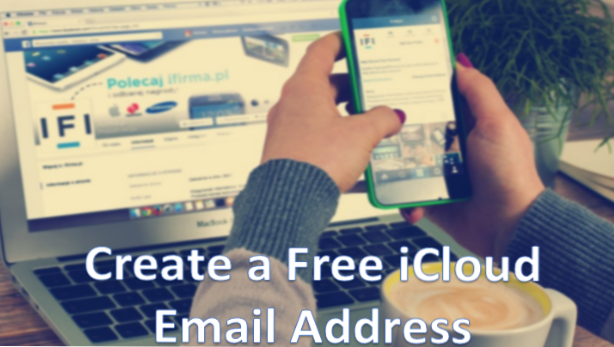
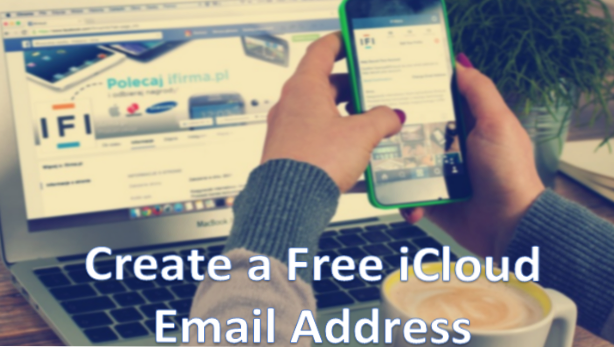
Se hai un iPhone o un iPad, puoi creare gratuitamente un indirizzo email iCloud gratuito. Ogni dispositivo può creare solo un account iCloud che termina con @ icloud.com. Oltre ad essere utilizzato per i servizi Apple, il tuo account iCloud funge anche da indirizzo email con il suffisso @ icloud.com. Questo tutorial spiegherà come puoi creare un indirizzo email iCloud gratuito usando il tuo iPhone o iPad.
Crea un indirizzo email iCloud gratuito sul tuo iPhone o iPad
Per impostare un nuovo ID Apple sul tuo iPhone, devi seguire questi passaggi:
1. Vai al tuo dispositivo Schermo di casa premendo sul pulsante Home del tuo iPhone.
2. Dalla schermata Home, toccare l'icona dell'ingranaggio per aprire impostazioni.
3. Una volta entrati in Impostazioni, trova il iCloud menu scorrendo verso il basso. Toccare iCloud. Se hai un account iCloud connesso, devi uscire dal tuo account iCloud.
4. In iCloud, toccare Crea un nuovo ID Apple situato nella parte più in basso dello schermo.
5.Inserisci la tua data di nascita. La tua data di nascita aiuterà il dispositivo a configurare i servizi giusti per te. 
6.Inserisci il tuo nome. Toccare il Nome di battesimo e Schede del cognomee inserisci il tuo nome.
7.Toccare Il prossimo procedere.
8.Toccare Ottieni un indirizzo email iCloud gratuito. 
9. Inserisci il tuo preferito nome utente. Il tuo nome utente deve essere diverso da qualsiasi altro nome utente che è già stato creato.
10.Una volta scelto il tuo nome utente, tocca il Il prossimo pulsante situato nella parte in alto a destra dello schermo.
11. Confermare la creazione del proprio account iCloud toccando Creare.
12. Inserisci il tuo parola d'ordine. Le password devono contenere almeno otto caratteri e contenere un numero, una lettera maiuscola e una lettera minuscola.
13.Scegli tre domande di sicurezzae inserisci tre risposte.
14. Puoi scegliere di rimanere aggiornato con le notizie Apple accendendo il Pulsante di Apple News.
15.Tap sul Il prossimo pulsante nella parte in alto a destra dello schermo per procedere.
16. Vai su Termini e condizioni d'uso e tocca Essere d'accordo continuare. 
17.Confermare il tuo accordo toccando il Essere d'accordo pulsante sul messaggio di conferma.
18. Hai creato con successo il tuo account e-mail iCloud. Ora puoi utilizzare l'account per accedere a iCloud.
L'account di posta elettronica appena creato funziona anche come un normale account di posta elettronica. Puoi inviare e ricevere messaggi di posta elettronica tramite iCloud o tramite un client di posta elettronica utilizzando il tuo indirizzo email @ icloud.com. Consulta questo tutorial su Ricette tecniche su come configurare il tuo indirizzo e-mail iCloud su Microsoft Outlook in modo da poter iniziare a inviare e ricevere messaggi e-mail su Outlook.
Se hai difficoltà con le istruzioni sopra riportate, faccelo sapere nei commenti in modo che possiamo tornare da te.

